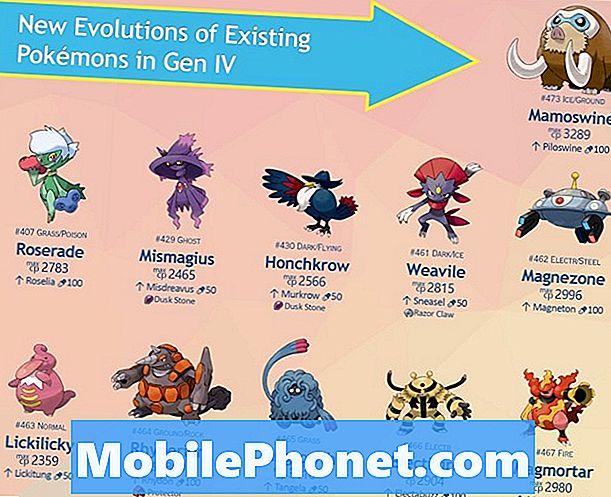หนึ่งในข้อผิดพลาดที่พบบ่อยที่สุดที่คุณได้รับเมื่อกล้องของ #Samsung Galaxy S7 Edge (# S7Edge) ไม่ทำงานคือ“ คำเตือน: กล้องล้มเหลว” ซึ่งจะแจ้งให้เจ้าของทราบถึงปัญหาฮาร์ดแวร์ที่อาจเกี่ยวข้องกับเซ็นเซอร์กล้อง ซึ่งแตกต่างจากข้อผิดพลาด“ ขออภัยกล้องหยุดทำงาน” ที่ทราบเพราะโดยทั่วไปแล้วจะพูดถึงแอปที่ขัดข้องด้วยเหตุผลบางประการ

“สวัสดีทุกคน ฉันหวังว่าคุณจะช่วยแก้ปัญหาของฉันได้เพราะฉันต้องใช้โทรศัพท์ เพิ่งได้รับการอัปเดตเป็น Nougat แต่ดูเหมือนว่าเฟิร์มแวร์ใหม่จะทำให้โทรศัพท์ของฉันเสียหายเพราะทุกครั้งที่เปิดกล้องจะมีข้อผิดพลาดโผล่ขึ้นมาเรื่อย ๆ มันขึ้นว่า "คำเตือน: กล้องล้มเหลว" ฉันไม่แน่ใจจริงๆว่าปัญหาคืออะไรหรือมันเริ่มต้นอย่างไร ฉันหวังว่าคุณจะช่วยฉันได้ ขอบคุณ.”
เมื่อคุณทราบแล้วว่าปัญหานี้เกิดขึ้นได้อย่างไรสิ่งที่คุณต้องทำมีดังนี้
ขั้นตอนที่ 1: ลบแคชของระบบเพื่อให้สามารถเปลี่ยนได้
ปัญหานี้อาจเกิดจากการอัปเดตเฟิร์มแวร์ล่าสุดดังนั้นจึงควรดำเนินการหลังจากแคชของระบบเนื่องจากมีแนวโน้มที่จะเสียหายหรือล้าสมัยและอาจทำให้เกิดปัญหาเช่นนี้ โดยพื้นฐานแล้วการลบออกหมายถึงการแทนที่และนั่นคือสิ่งที่คุณต้องทำในการเสนอราคาเพื่อแก้ไขปัญหานี้ นี่คือวิธี ...
- ปิดโทรศัพท์
- กดปุ่มโฮมและปุ่มเพิ่มระดับเสียงค้างไว้จากนั้นกดปุ่มเปิด / ปิดค้างไว้
- เมื่อ Samsung Galaxy S7 Edge แสดงบนหน้าจอให้ปล่อยปุ่มเปิด / ปิด แต่ยังคงกดปุ่มโฮมและปุ่มเพิ่มระดับเสียงต่อไป
- เมื่อโลโก้ Android แสดงขึ้นคุณสามารถปล่อยปุ่มทั้งสองและปล่อยโทรศัพท์ไว้ประมาณ 30 ถึง 60 วินาที
- ใช้ปุ่มลดระดับเสียงเลื่อนไปตามตัวเลือกต่างๆและไฮไลต์ "ล้างพาร์ทิชันแคช"
- เมื่อไฮไลต์แล้วคุณสามารถกดปุ่มเปิด / ปิดเพื่อเลือกได้
- ตอนนี้ไฮไลต์ตัวเลือก ‘ใช่’ โดยใช้ปุ่มลดระดับเสียงแล้วกดปุ่มเปิด / ปิดเพื่อเลือก
- รอจนกว่าโทรศัพท์ของคุณจะเช็ดพาร์ทิชันแคชเสร็จสิ้น เมื่อดำเนินการเสร็จสิ้นให้ไฮไลต์ "รีบูตระบบทันที" แล้วกดปุ่มเปิด / ปิด
- โทรศัพท์จะรีบูตนานกว่าปกติ
ขั้นตอนนี้อาจแก้ไขปัญหานี้ได้อย่างไรก็ตามหากยังคงมีอยู่ให้ไปยังขั้นตอนถัดไป
ขั้นตอนที่ 2: รีบูตโทรศัพท์ของคุณในเซฟโหมด
อาจเป็นไปได้ว่าแอพของบุคคลที่สามหนึ่งหรือบางแอพไม่สามารถทำงานร่วมกับเฟิร์มแวร์ใหม่ได้อีกต่อไป ความเข้ากันไม่ได้นี้อาจทำให้แอปและบริการบางอย่างขัดข้องในกรณีนี้แอปกล้องถ่ายรูปหรือตัวเซ็นเซอร์เอง เราจำเป็นต้องแยกแยะความเป็นไปได้นี้ก่อนเพราะทำได้ง่ายและข้อมูลของคุณปลอดภัยจริง สิ่งที่คุณต้องทำคือรีสตาร์ทโทรศัพท์ในเซฟโหมดจากนั้นพยายามทำให้เกิดปัญหา หากข้อผิดพลาดยังคงปรากฏขึ้นแสดงว่าอาจเป็นปัญหากับแอพกล้องถ่ายรูปอย่างไรก็ตามหากปัญหาได้รับการแก้ไขแล้วแอพของบุคคลที่สามของคุณจะมีอะไรเกี่ยวข้อง นี่คือวิธีบูตโทรศัพท์ของคุณในเซฟโหมด:
- กดปุ่มเปิด / ปิดค้างไว้
- ทันทีที่คุณเห็น ‘Samsung Galaxy S7 EDGE’ บนหน้าจอให้ปล่อยปุ่มเปิด / ปิดและกดปุ่มลดระดับเสียงค้างไว้ทันที
- กดปุ่มลดระดับเสียงต่อไปจนกว่าอุปกรณ์จะรีบูตเครื่องเสร็จ
- คุณสามารถปล่อยได้เมื่อคุณเห็น "โหมดปลอดภัย" ที่มุมล่างซ้ายของหน้าจอ
สมมติว่าข้อผิดพลาดไม่ปรากฏขึ้นในสถานะนี้คุณต้องหาแอปที่เป็นสาเหตุของปัญหาและล้างแคชและข้อมูลก่อน หากไม่ได้ผลคุณต้องถอนการติดตั้งทีละรายการจนกว่าข้อผิดพลาดจะไม่ปรากฏขึ้นอีกต่อไป นี่คือวิธีล้างแคชและข้อมูลของแอพที่น่าสงสัย:
- จากหน้าจอหลักให้แตะไอคอนแอพ
- ค้นหาและแตะที่การตั้งค่า
- แตะแอปพลิเคชันจากนั้นตัวจัดการแอปพลิเคชัน
- ปัดไปที่แท็บทั้งหมด
- ค้นหาและแตะแอพที่น่าสงสัย
- แตะที่เก็บข้อมูล
- แตะล้างแคชจากนั้นล้างข้อมูลลบ
ฉันเข้าใจด้วยว่าการระบุแอปที่เป็นสาเหตุของปัญหานั้นไม่ใช่เรื่องง่าย ดังนั้นหากคุณคิดว่าการสำรองไฟล์และข้อมูลของคุณจะง่ายและรวดเร็วกว่าการถอนการติดตั้งแอพที่น่าสงสัยทีละแอพให้ทำเช่นนั้นแล้วรีเซ็ตโทรศัพท์ของคุณ
- จากหน้าจอหลักให้แตะไอคอนแอพ
- ค้นหาและแตะการตั้งค่าจากนั้นแตะสำรองและรีเซ็ต
- แตะรีเซ็ตข้อมูลเป็นค่าเริ่มต้นแล้วแตะรีเซ็ตอุปกรณ์
- หากคุณเปิดคุณสมบัติการล็อกหน้าจอไว้ให้ป้อนรหัสผ่านหรือ PIN ของคุณ
- แตะดำเนินการต่อ
- แตะลบทั้งหมดเพื่อยืนยันการกระทำของคุณ
อย่างไรก็ตามหากข้อผิดพลาดยังคงปรากฏในโหมดนี้ให้ไปยังขั้นตอนถัดไป
ขั้นตอนที่ 3: รีเซ็ตแอพกล้องโดยล้างแคชและข้อมูล
ถูกต้องเราต้องลองรีเซ็ตกล้องเพื่อดูว่าจะสร้างความแตกต่างได้หรือไม่ การล้างแคชและข้อมูลจะช่วยแก้ไขปัญหานี้โดยสมมติว่าเป็นเพียงปัญหาเกี่ยวกับแคชหรือไฟล์ของกล้องที่เสียหายหรือการกำหนดค่าผิดพลาด นี่คือวิธีที่คุณทำสิ่งนี้:
- จากหน้าจอหลักให้แตะไอคอนแอพ
- ค้นหาและแตะที่การตั้งค่า
- แตะแอปพลิเคชันจากนั้นตัวจัดการแอปพลิเคชัน
- ปัดไปที่แท็บทั้งหมด
- ค้นหาและแตะกล้องถ่ายรูป
- แตะที่เก็บข้อมูล
- แตะล้างแคชจากนั้นล้างข้อมูลลบ
หลังจากขั้นตอนนี้และปัญหายังคงมีอยู่ให้ไปยังขั้นตอนถัดไป
ขั้นตอนที่ 4: ทำการรีเซ็ตต้นแบบเพื่อให้โทรศัพท์กลับสู่ค่าเริ่มต้นจากโรงงาน
หลังจากทำตามขั้นตอนทั้งหมดข้างต้นแล้วและปัญหายังคงมีอยู่ให้ทำตามขั้นตอนนี้ โดยพื้นฐานแล้วจะลบทุกอย่างในที่จัดเก็บข้อมูลภายในโทรศัพท์ของคุณและรีเซ็ตการตั้งค่าทั้งหมดกลับเป็นค่าเริ่มต้นจากโรงงาน อย่างไรก็ตามเฟิร์มแวร์ที่ติดตั้งใหม่จะยังคงอยู่ ฉันขอแนะนำให้คุณทำตามขั้นตอนนี้เพราะสิ่งต่อไปที่คุณจะทำหากปัญหายังคงอยู่คือการนำโทรศัพท์ของคุณไปให้ช่างเทคนิคและทำการตรวจสอบ ตรวจสอบให้แน่ใจว่าคุณได้สำรองไฟล์และข้อมูลสำคัญของคุณก่อนที่จะทำตามขั้นตอนด้านล่างเนื่องจากไฟล์เหล่านั้นจะถูกลบและไม่สามารถกู้คืนได้อีกต่อไป
- ปิด Samsung Galaxy S7 Edge ของคุณ
- กดปุ่มโฮมและปุ่มเพิ่มระดับเสียงค้างไว้จากนั้นกดปุ่มเปิด / ปิดค้างไว้ บันทึก: ไม่สำคัญว่าคุณจะกดปุ่มหน้าแรกและปุ่มเพิ่มระดับเสียงค้างไว้นานแค่ไหนก็จะไม่ส่งผลต่อโทรศัพท์ แต่เมื่อคุณกดปุ่มเปิด / ปิดค้างไว้นั่นคือเวลาที่โทรศัพท์เริ่มตอบสนอง
- เมื่อ Samsung Galaxy S7 Edge แสดงบนหน้าจอให้ปล่อยปุ่มเปิด / ปิด แต่ยังคงกดปุ่มโฮมและปุ่มเพิ่มระดับเสียงต่อไป
- เมื่อโลโก้ Android แสดงขึ้นคุณสามารถปล่อยปุ่มทั้งสองและปล่อยโทรศัพท์ไว้ประมาณ 30 ถึง 60 วินาที บันทึก: ข้อความ“ การติดตั้งการอัปเดตระบบ” อาจปรากฏบนหน้าจอเป็นเวลาหลายวินาทีก่อนที่จะแสดงเมนูการกู้คืนระบบ Android นี่เป็นเพียงขั้นตอนแรกของกระบวนการทั้งหมด
- ใช้ปุ่มลดระดับเสียงเลื่อนดูตัวเลือกต่างๆและไฮไลต์ "ล้างข้อมูล / รีเซ็ตเป็นค่าเริ่มต้นจากโรงงาน"
- เมื่อไฮไลต์แล้วคุณสามารถกดปุ่มเปิด / ปิดเพื่อเลือกได้
- ตอนนี้ไฮไลต์ตัวเลือก "ใช่ - ลบข้อมูลผู้ใช้ทั้งหมด" โดยใช้ปุ่มลดระดับเสียงแล้วกดปุ่มเปิด / ปิดเพื่อเลือก
- รอจนกว่าโทรศัพท์ของคุณจะทำการรีเซ็ตต้นแบบเสร็จสิ้น เมื่อดำเนินการเสร็จสิ้นให้ไฮไลต์ "รีบูตระบบทันที" แล้วกดปุ่มเปิด / ปิด
- โทรศัพท์จะรีบูตนานกว่าปกติ
คุณต้องให้ช่างเทคนิคตรวจสอบโทรศัพท์ของคุณหากปัญหายังคงมีอยู่หลังจากการรีเซ็ต
เชื่อมต่อกับเรา
เราเปิดรับปัญหาคำถามและข้อเสนอแนะของคุณเสมอดังนั้นโปรดอย่าลังเลที่จะติดต่อเราโดยกรอกแบบฟอร์มนี้ นี่เป็นบริการฟรีที่เรานำเสนอและเราจะไม่เรียกเก็บเงินจากคุณ แต่โปรดทราบว่าเราได้รับอีเมลหลายร้อยฉบับทุกวันและเป็นไปไม่ได้ที่เราจะตอบกลับทุกฉบับ แต่มั่นใจได้ว่าเราอ่านทุกข้อความที่ได้รับ สำหรับผู้ที่เราได้ช่วยเหลือโปรดกระจายข่าวโดยการแบ่งปันโพสต์ของเราให้เพื่อนของคุณหรือเพียงกดไลค์ Facebook และ Google+ เพจของเราหรือติดตามเราทาง Twitter